Як підписати фото в Instagram
Instagram - нині одна з найбільш популярних соціальних мереж в світі, первісна задумка полягала в публікації невеликих квадратних фотографій. Сьогодні спектр можливостей даного сервісу значно розширено, але користувачі як і раніше продовжують активно публікувати саме зображення. Сьогодні ми докладніше розглянемо, яким чином в даному сервісі можна підписувати фотографії.
Яскрава, цікава і запам'ятовується підпис під або на фотографії в Інстаграм - одне з найважливіших умов при веденні особистого або корпоративного облікового запису, спрямованого на залучення нових глядачів і передплатників.
Сьогодні ми розглянемо два варіанти розміщення підписі до фотографії - це додавання опису на стадії публікації з основними рекомендаціями щодо вмісту тексту і накладення написи поверх знімка.
зміст
Додаємо підпис під фото в Instagram
Багато власників акаунтів не приділяють належної уваги додаванню підписи до публікації, що зовсім даремно: Instagram перенасичений знімками, тому користувачі шукають не тільки красиві фотокартки, а й цікаве текстовий зміст, яке наведе на роздуми або спонукає взяти участь в обговоренні питання.
Додавання підпису під фото здійснюється на стадії публікації фотографії.
- Для цього вам буде потрібно клікнути по центральній вкладці додатки, а потім вибрати зображення з галереї або зняти фото на камеру пристрою.
- Відредагуйте фотокартку на свій смак, а потім переходите далі. На заключному етапі публікації фото або відео в полі «Додайте підпис» вам буде потрібно написати текст або вставити з буфера обміну (якщо він раніше був скопійований з іншої програми). Тут же, при необхідності, можуть бути використані і хештеги. Завершіть публікацію, клацнувши в правому верхньому куті по кнопці «Поділитися».
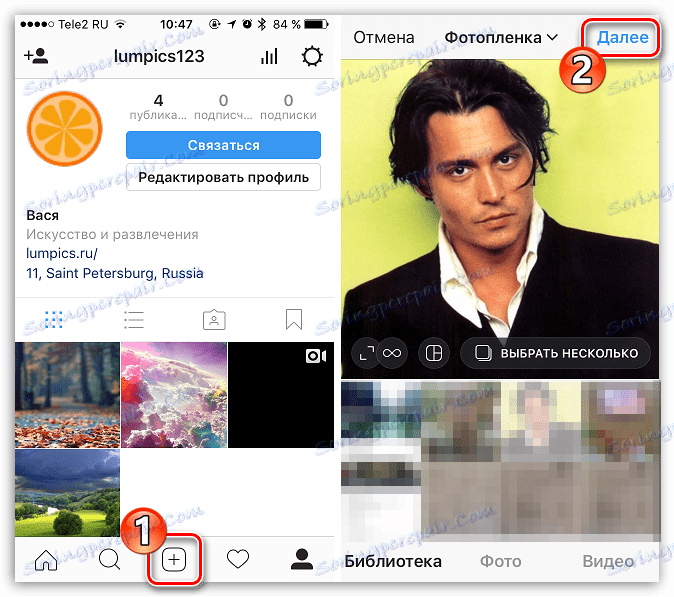
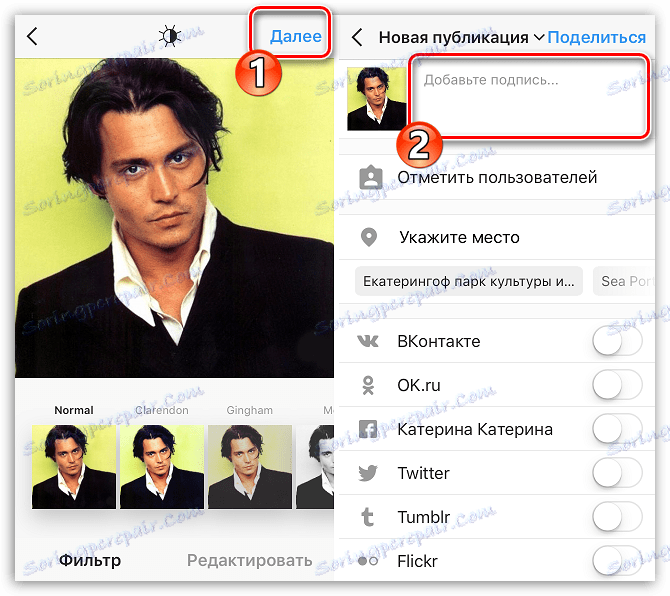
Що написати під фото в Instagram
Якщо ви є власником публічної сторінки, контент якої спрямований на широку аудиторію, то, перш за все, вам важливо визначитися з тематикою своєї сторінки (групи).
Читайте також: Як створити групу в Instagram
Справа в тому, що, якщо на вас підписується людина, то він і надалі чекає від вас постів подібного спрямування. Якщо ви перш публікували фотографії, але без описів, тоді супроводжує підпис не повинна відходити від основної теми вашого блогу.
Наприклад, якщо ви часто подорожуєте, докладно розповідайте під фотографіями ваші спостереження, роздуми і цікаві факти щодо нової країни. Займаючись активним способом життя, напевно відвідувачі використовують вашу сторінку в якості мотивації, а значить, вам слід ділитися рекомендаціями щодо харчування, здорового способу життя, а також детально описувати власний досвід (його можна розділити на кілька частин і кожну частину публікувати в окремому пості).
Тему для опису до публікації можна вибрати будь-яку, але при додаванні опису слід дотримуватися кількох рекомендацій:
- Не забувайте про хештег. Даний інструмент являє собою своєрідні закладки, за якими користувачі можу знаходити тематичні знімки та відеозаписи.
Читайте також: Як додавати хештеги в Instagram
Хештеги можуть бути як акуратно вставлені в текст, тобто ключові слова вам досить відзначати гратами (#), або ж йти окремим блоком під основним текстом (як правило, в даному випадку використовуються хештеги, спрямовані на розкрутку сторінки).
- Пишіть грамотно. Чи варто говорити про те, що текст під публікацією не повинен містити помилок? Набравши текст, обов'язково перечитайте його один-два рази, щоб виключити ймовірність наявності орфографічних і пунктуаційних помилок.
- Пишіть для цільової аудиторії. Якщо у вас кулінарний блог, то підпис має бути присвячена рецептам, секретам кулінарії, корисним кухонним інструментам і іншим пов'язаним темам. Якщо блог необезліченний, то підписи на нетематичні тематику допускаються, але вони не повинні бути на постійній основі.
- Підпис має відповідати фотографії. Наприклад, розповідати про майбутні заходи Петербурга стоїть під фотографією з красивим видом на центр міста. Однак, в Instagram існують відомі блогери, у яких фотографія і опис абсолютно не відповідають один одному, але так може бути тільки в тому випадку, якщо ви пишете якісно і цікаво, і фотографія в вашому випадку відходить на другий план, поступаючись місцем тексту.
- Займаючись реалізацією товарів і послуг, залишайте контакти і вартість. Якщо ви використовуєте сторінку в Інстаграм для просування ваших товарів і послуг, то кожен ваш пост - це міні-реклама. Крім докладного опису товару або послуги, зображеного на знімку, варто не лінуватися додавати інформацію про вартість і контактні дані.
Багато власників комерційних акаунтів воліють видавати цю інформацію в Direct, але, як показує практика, даний крок сильно знижує зацікавленість потенційного клієнта.
- Складайте тексти на майбутнє. Якщо ви займаєтеся розкручуванням своєї сторінки, то ви повинні проявляти високу активність, публікуючи по кілька фото або відео в день.
Безумовно, придумувати новий цікавий текст перед публікацією - завдання, скажімо прямо, практично нездійсненне, тому досвідчені блогери або попередньо пишуть текст і зберігають його, наприклад, в додатку «Нотатки», а потім додають його до нової публікації, або використовують сервіси для автоматичного постінгу , створюючи відкладені публікації на кілька днів вперед.
- Прислухайтеся до думки передплатників. Часто користувачі, підписані на вас, можуть підкидати ідеї для наступних постів. Не полінуйтеся записати всі ідеї в блокнот, щоб пізніше на їх основі складати нові тексти для майбутніх постів.
- Без зайвих слів. Далеко не кожен пост повинен супроводжуватися довгим розповіддю. Пари слів досить, щоб пост викликав інтерес і підштовхнув до спілкування в коментарях.
Приклади цікавих підписів в Instagram
Нижче ми наведемо як приклад кілька показових описів до фотографій в Інстаграм з популярних сторінок, які залучають своїм текстом і спонукають взяти участь в коментуванні.
- Тут дівчина, проживаючи в США, розповідає про цікаві факти життя даної країни. В даному випадку опис гармонійно доповнює фотографію.
- Кулінарні блоги, а саме сторінки, присвячені оглядам ресторанів, все ще активно цікавлять користувачів. В даному випадку і текст цікавий, і дозволяє зробити висновок, куди на цей раз сходити на вихідні.
- Здавалося б, підпис під фото не містить в собі ніякої корисної інформації, але просте питання змушує користувачів активно листуватися в коментарях. Крім цього, тут цілком ненав'язливо була прорекламувати інша сторінка в Інстаграм.
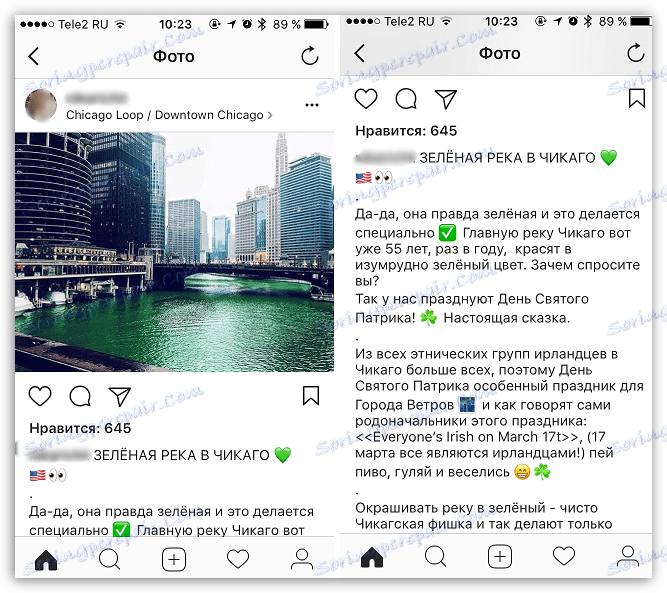
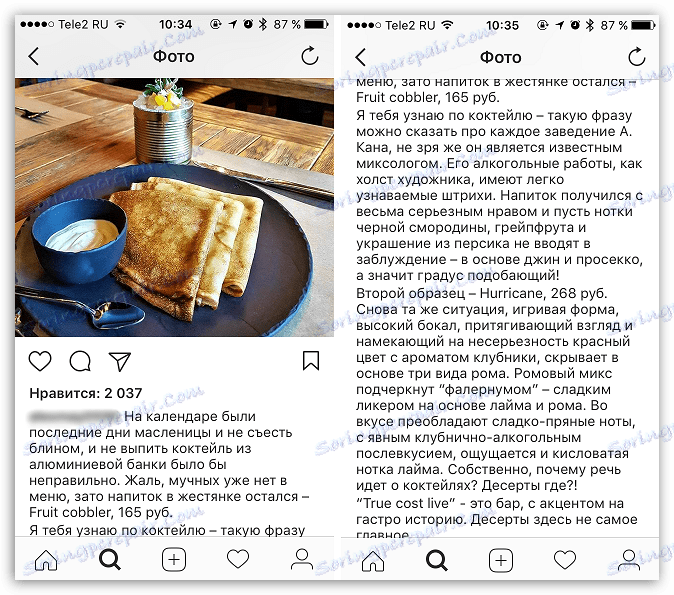

Робимо підпис на зображенні
Інша категорія підписів - коли текст розташовується прямо на фотографії. В даному випадку вбудованими засобами Інстаграм ніяк обійтися не вийде, тому доведеться вдаватися до допомоги додаткових сервісів.
Накласти напис на фото можна двома способами:
- За допомогою спеціальних додатків для смартфонів або комп'ютера;
- За допомогою онлайн-сервісів.
Накладаємо напис на фото зі смартфона
Отже, якщо ви вирішили виконати необхідну процедуру на смартфоні, то вам обов'язково потрібно використання спеціального додатку. Сьогодні для кожної мобільної платформи є широкий вибір програм для обробки зображень, які в тому числі дозволяють накладати текст.
Подальший процес накладення тексту ми розглянемо на прикладі додатка PicsArt, яке розроблено для операційних систем Android, iOS і Windows.
- Відкрийте програму PicsArt, а потім пройдіть невелику реєстрацію, використовуючи адресу електронної пошти або існуючий акаунт від Facebook.
- Для завершення реєстрації вам буде потрібно вибрати мінімум три інтересу.
- Приступите до редагування знімка, клацнувши по центральній іконі з плюсик і вибравши пункт «Редагування».
- Після того, як ви виберете знімок у Галереї, він відкриється в робочому вікні. У нижній області вікна виберіть розділ «Текст», а потім виконайте введення написи на бажаному мовою.
- Напис буде відображено в режимі редагування. Вам будуть доступні можливості зміни шрифту, кольору, розміру, розташування, прозорості і т.д. Коли всі необхідні зміни будуть внесені, тапніте в верхньому правому куті по іконці з галочкою.
- Ще раз виберіть іконку з галочкою, щоб завершити редагування знімка. У наступному вікні виберіть кнопку «Приватне».
- Виберіть джерело, куди буде експортовано знімок. Ви можете зберегти його на пристрій, натиснувши кнопку «Фото», або відразу відкрити в Instagram.
- Якщо ви вибрали Інстаграм, то в наступну мить знімок відкриється в редакторі додатки, а значить, вам лише залишається завершити публікацію.
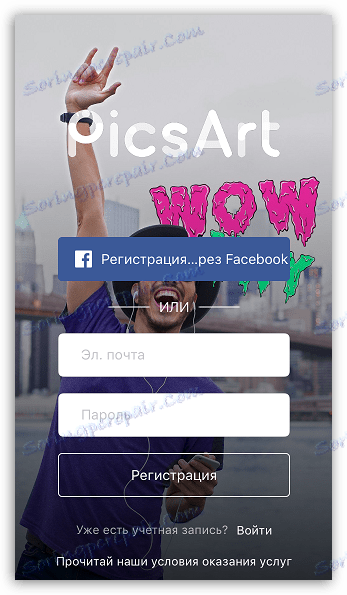
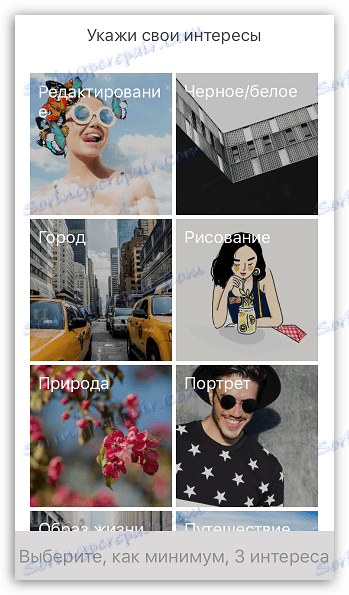
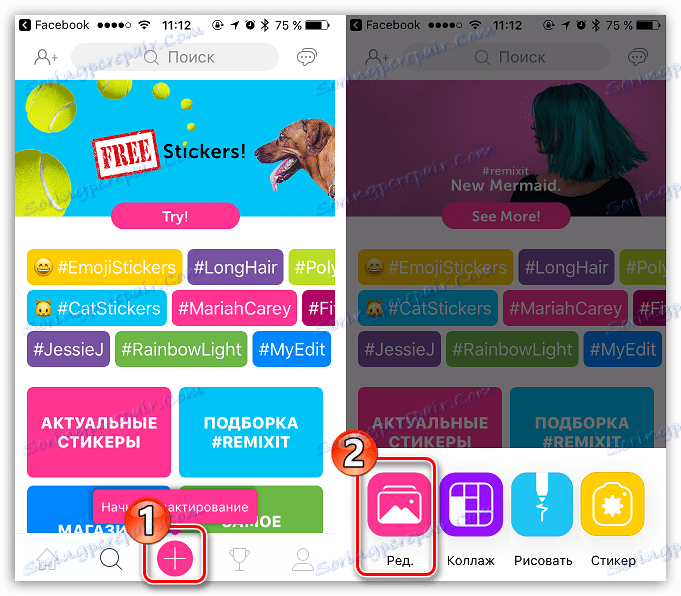
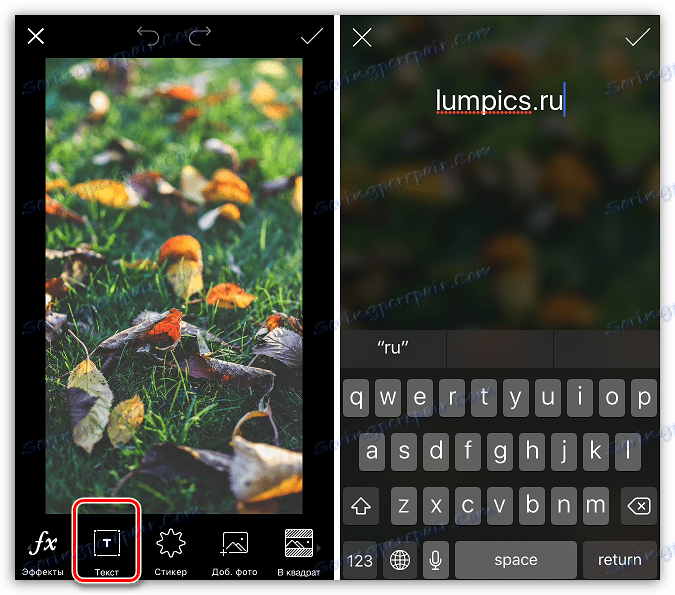
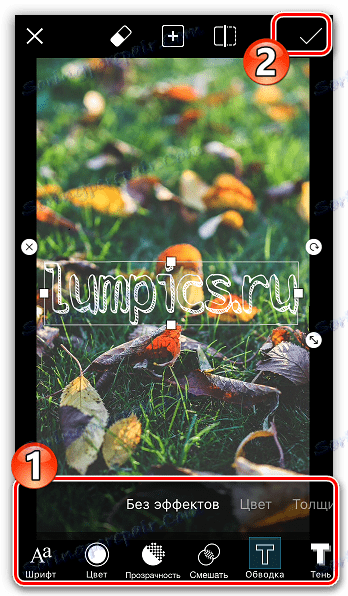
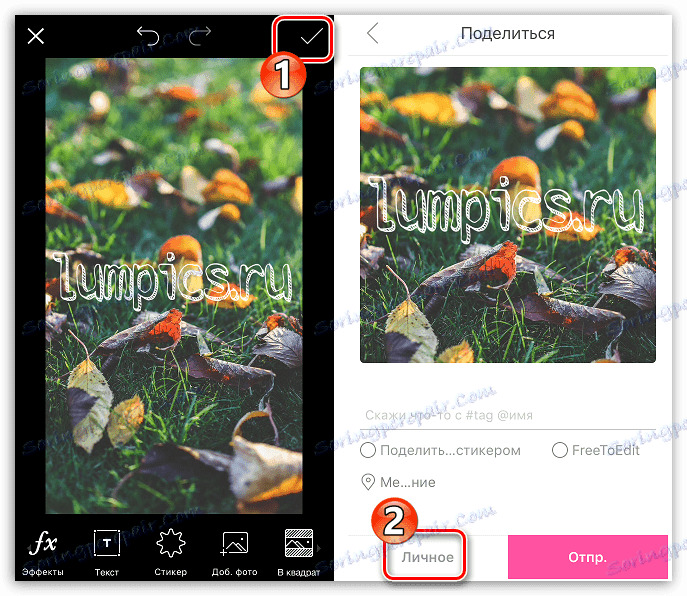
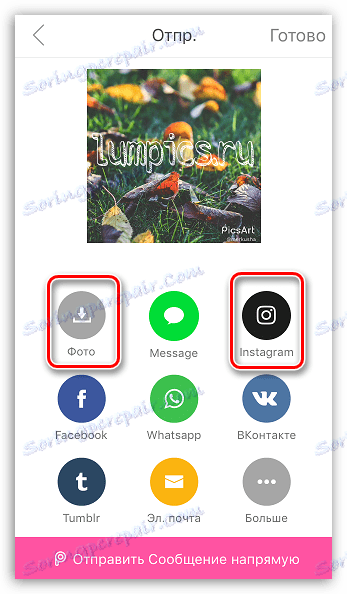
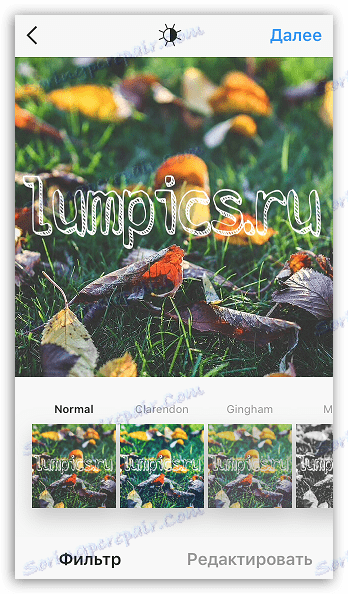
Накладаємо напис на фото з комп'ютера
У тому випадку, якщо вам необхідно провести редагування фото на комп'ютері, то найпростіший спосіб виконати поставлене завдання - це використовувати онлайн-сервіси, що працюють в будь-якому браузері.
- У нашому прикладі ми скористаємося онлайн-сервісом Avatan. Для цього перейдіть на сторінку сервісу , Наведіть курсор миші на кнопку «Редагувати», а потім виберіть пункт «Комп'ютер».
- На екрані відобразиться провідник Windows, в якому вам буде потрібно вибрати необхідний знімок.
- У наступну мить вибране зображення відобразиться у вікні редактора. Виберіть у верхній частині вікна вкладку «Текст», а в лівій частині в порожньому полі введіть текст.
- Клацніть по кнопці «Додати». Текст тут же відобразиться на зображенні. Відредагуйте його на свій розсуд, вибравши відповідний шрифт, налаштувавши колір, розмір, розташування на знімку і інші параметри.
- Після редагування, у верхній правій області вікна редактора виберіть кнопку «Зберегти».
- Встановіть ім'я файлу, при необхідності, змініть формат і якість. На завершення натисніть на кнопку «Зберегти», а потім вкажіть на комп'ютері папку, куди знімок і буде поміщений.
- Вам лише залишається перенести файл на смартфон, щоб опублікувати його в Інстаграм, або ж викласти його відразу з комп'ютера.
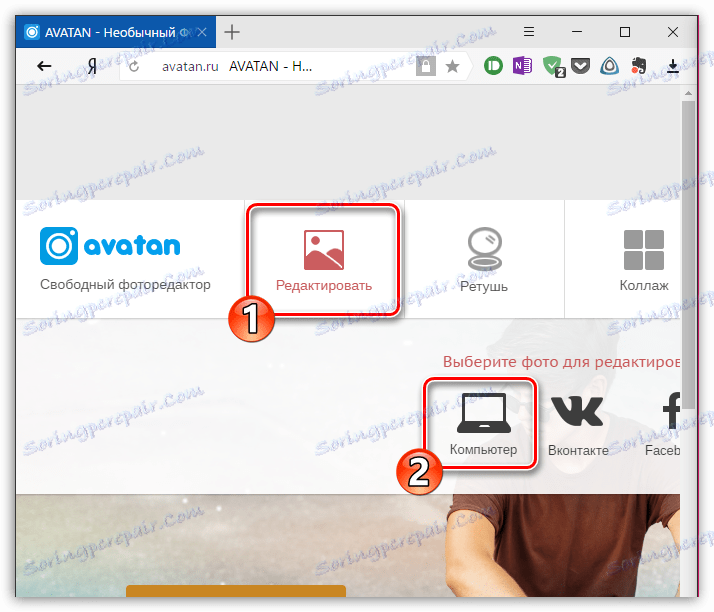
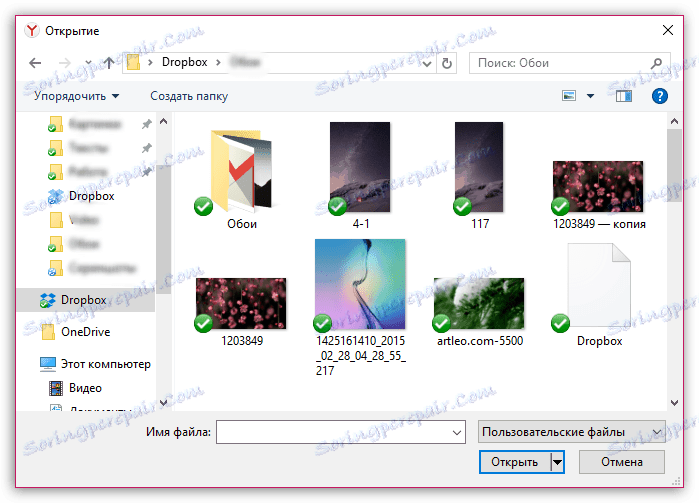
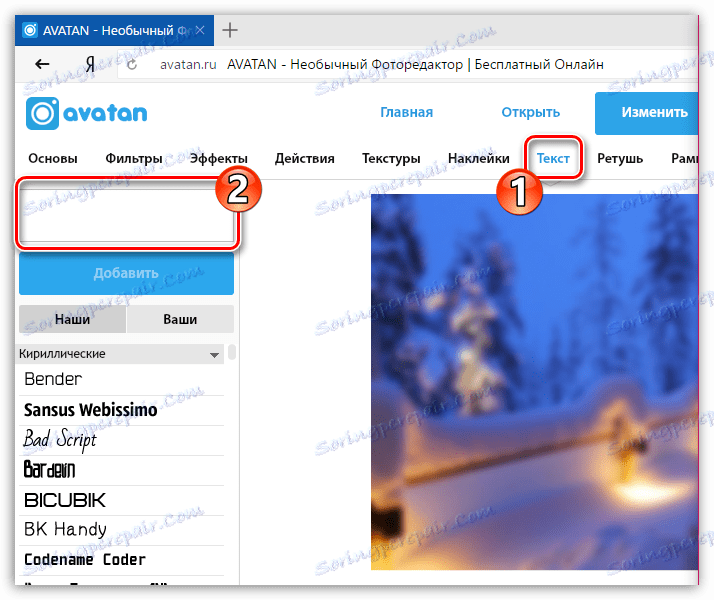
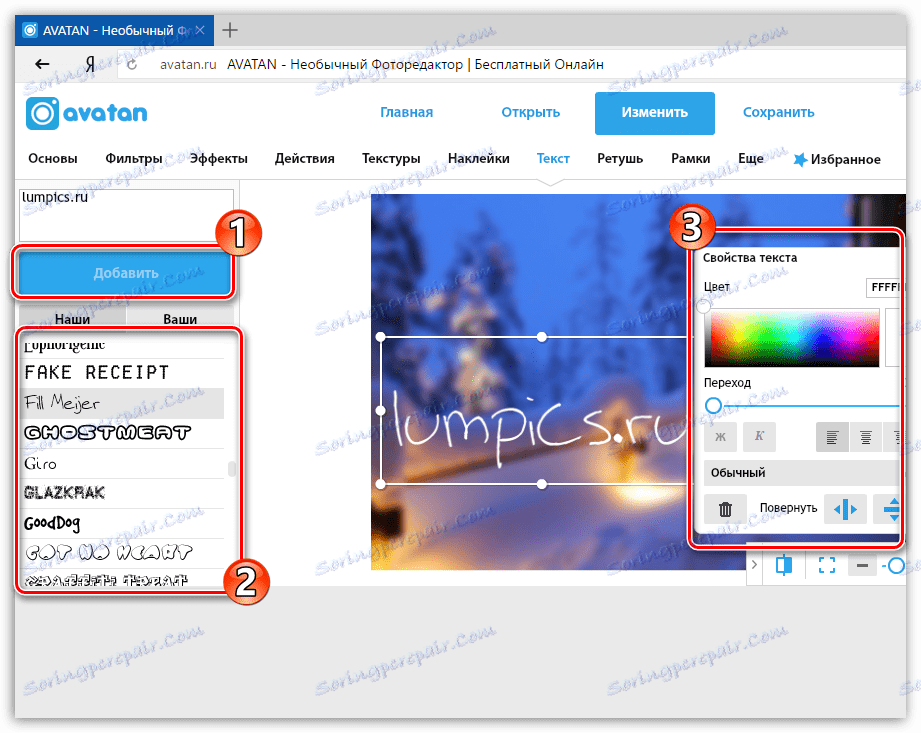
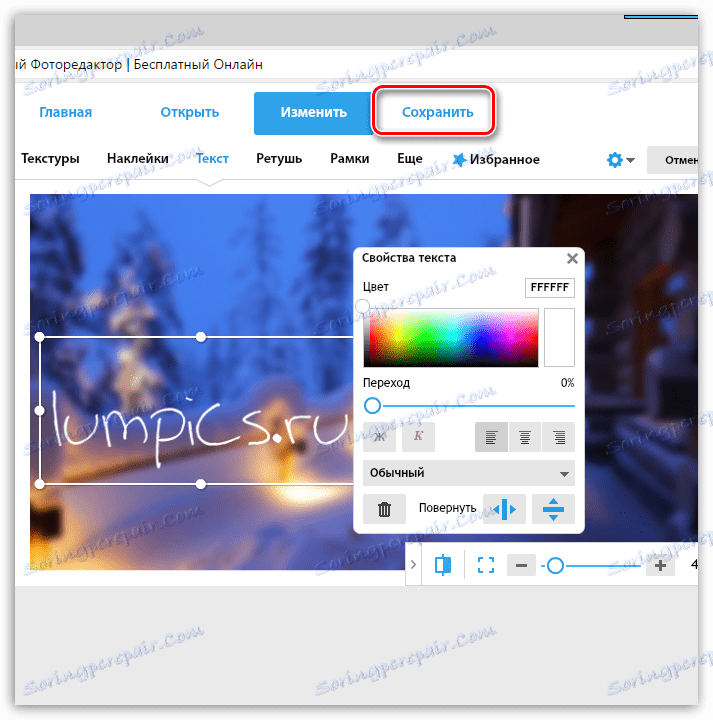
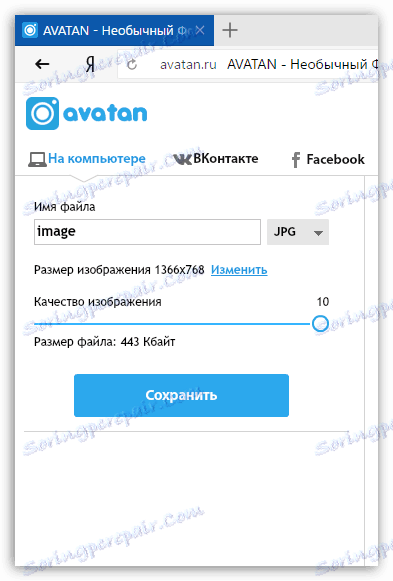
Читайте також: Як опублікувати фотографію в Instagram з комп'ютера
На цьому по темі все.
